来源:小编 更新:2025-04-10 13:38:09
用手机看
你有没有想过,在电脑上也能体验安卓系统的乐趣呢?没错,今天我要带你一起探索如何在VM虚拟机中安装安卓系统,让你的电脑瞬间变身移动设备!
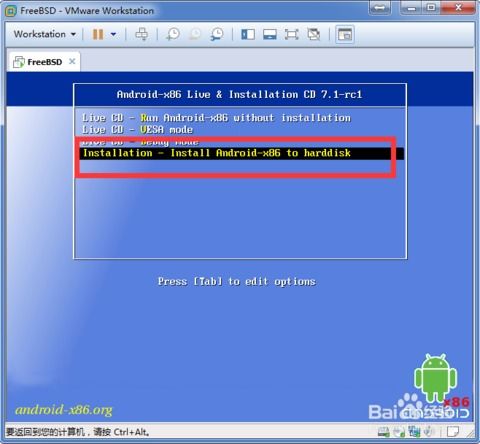
在开始这场虚拟的安卓之旅前,我们需要准备一些必要的工具和材料。?
1. 电脑支持虚拟化:首先,你得确保你的电脑支持虚拟化功能。这通常在BIOS设置中可以找到,记得开启它哦!
2. VM虚拟机软件:接下来,你需要下载并安装VM虚拟机软件。VMware Workstation和VMware Player都是不错的选择,它们可以帮助你创建和管理虚拟机。
3. 安卓系统镜像文件:你需要一个安卓系统的镜像文件。Android-x86项目是一个不错的选择,它提供了多种版本的安卓系统镜像,适用于x86架构的电脑。
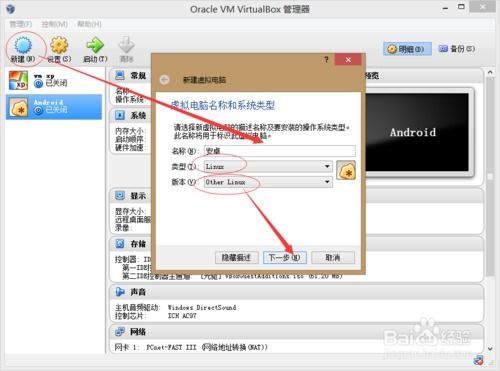
现在,让我们开始搭建你的安卓舞台。
1. 启动VMware软件:打开VMware Workstation或VMware Player。
2. 创建新虚拟机:点击“创建新的虚拟机”按钮,选择“自定义(高级)”选项。
3. 选择操作系统:在“安装操作系统”页面,选择“安装光盘映像文件(ISO映像)”选项,然后浏览并选择你下载的安卓系统镜像文件。
4. 设置虚拟机名称和存储位置:给虚拟机起一个名字,并选择存储位置。
5. 配置虚拟机硬件:设置虚拟机的处理器、内存、硬盘等硬件参数。一般来说,至少需要2GB内存和8GB硬盘空间。
6. 完成创建:点击“完成”按钮,你的安卓虚拟机就创建成功了!

现在,让我们开始安装安卓系统,开启你的安卓之旅吧!
1. 启动虚拟机:双击你创建的安卓虚拟机,启动它。
2. 选择安装选项:在启动过程中,选择“Installation - Install Android-x86 to harddisk”选项,将安卓系统安装到硬盘上。
3. 配置分区:根据提示进行分区配置。你可以选择将安卓系统安装在虚拟机的硬盘上,或者创建一个新的分区。
4. 开始安装:点击“开始安装”按钮,等待安装完成。
安装完成后,你可能需要进行一些后期优化,让你的安卓系统更流畅。
1. 安装VMware Tools:VMware Tools是一个增强虚拟机性能的工具,可以提升你的安卓系统的性能。
2. 调整虚拟机设置:在VMware中调整虚拟机的设置,例如内存、处理器、显卡等,以获得更好的性能。
3. 安装应用:在安卓系统中安装你喜欢的应用,享受移动设备的乐趣。
在安装和使用安卓系统时,请注意以下几点:
1. 下载合法的镜像文件:确保你下载的安卓系统镜像文件是合法的,避免版权问题。
2. 备份重要数据:在安装安卓系统之前,请备份你的重要数据,以防万一。
3. 谨慎操作:在安装和配置安卓系统时,请谨慎操作,避免误操作导致系统崩溃。
通过以上步骤,你就可以在VM虚拟机中安装安卓系统,享受移动设备的乐趣了!快来试试吧,让你的电脑瞬间变身移动设备,开启你的安卓之旅!